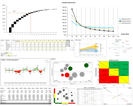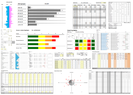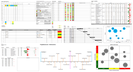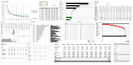In diesem Excel Tipp erfahren Sie, wie die Anwender trotz einem Blattschutz Spalten auf- und zuklappen können
Wenn wir für unsere Kollegen eine Excel-Vorlage erstellen, mit der die Mitarbeiter arbeiten sollen, ist es sehr oft erforderlich, dass auch ein Blattschutz für die Excel-Mappe erstellt wird.
Ist dieser nicht enthalten, passiert es sehr häufig, dass die Anwender (Kollegen) aus Versehen Formeln löschen, oder überschreiben. Wenn die Excel-Dateien dann eingesammelt werden kostet es zu viel Zeit, die Daten wieder richtig herzustellen.
Schnell bedienen wir uns den Blattschutz.
Allerdings ist es nicht ohne Weiteres möglich, Spalten zu gruppieren, die die Anwender/Kollegen trotz Blattschutz auch auf- und zuklappen können bzw. dürfen.
Mit einem "kleinen" Makro-Code ist es allerdings relativ leicht umsetzbar.
Gehen Sie dafür wie folgt vor:
1) Öffnen Sie eine leere bzw. die fertige Excel-Mappe mit der Sie arbeiten wollen und
speichern Sie diese als Dateityp "Excel Arbeitsmappe (*xlsm)" ab.
2) Heben Sie den Blattschutz auf.
3) Klappen Sie die gruppierten Spalten und Zeilen auf.
Es sei noch erwähnt, dass es sich in der Tabelle um rein fiktive Werte handelt.

4) Gehen Sie in der Registerkarte "Entwicklertools" auf den Button "Visual Basic"

5) Sollte in Ihrer Menüleiste die Registerkarte fehlen, können Sie diese einblenden.
Gehen Sie dazu in die Excel-Optionen und hier in die Rubrik "Menüband anpassen"
Setzen Sie rechts im Fenster den Haken auf "Entwicklertools"
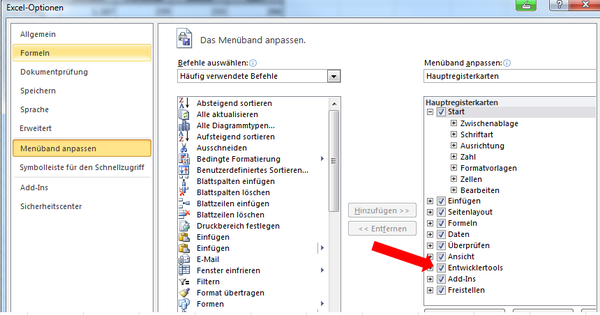
6) Wenn Sie im Visual Basic Menü sind, und Ihnen der Projekt-Explorer fehlt, blenden Sie
diesen über die Ansicht ein.
7) Machen Sie einen Doppelklick auf "DieseArbeitsmappe"
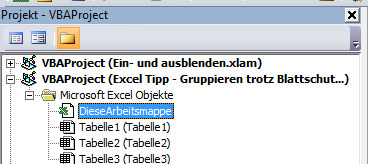
8) Tippen Sie folgenden Code in das rechte Fenster bzw. Workbook. Sie können diesen
auch hier kopieren.
Sub Workbook_Open()
ActiveSheet.Protect userinterfaceonly:=True, Password:="gruppieren"
ActiveSheet.EnableOutlining = True 'für Gliederung
ActiveSheet.EnableAutoFilter = True 'für Autofilter
End Sub
Sie sehen in diesem Code, dass ich das Wort "gruppieren" blau markiert habe.
Dies ist das Passwort, welches Sie selbstverständlich anpassen können.
Nachdem Sie den Makro-Code eingegeben haben klicken Sie noch einmal auf den Button Play in der Menüleiste.
Wenn Sie nun zurück in Ihre Excel-Mappe gehen, ist der Blattschutz eingestellt.
Alle gesperrten Zellen können nicht bearbeitet bzw. gelöscht werden, jedoch lassen sich die gruppierten Spalten und Zeilen für den Anwender problemlos ein- und aufklappen.
Sie können eine Muster-Datei mit dem Blattschutz "gruppieren" hier auch noch einmal herunterladen.
Ich wünsche Ihnen viel Spaß beim Ausprobieren.


Autor
Kristoffer Ditz ist Leiter der Hanseatic Business School in Hamburg und freiberuflicher Dozent an der AMD Akademie Mode und Design / Hochschule Fresenius.
Er verfügt über mehrere Jahre Berufserfahrung u.a. bei der Puma AG, Ludwig Beck AG, Dänisches Bettenlager und der Hamburger Drogeriemarktkette Iwan Budnikowsky.
Für das Controlling Journal und Controller Magazin schreibt er regelmäßig Fachartikel.
Für Sie vielleicht auch interessant:
Strategie-Toolbox
EUR 99,00
Personal-Toolbox
EUR 99,00
Projekt-Toolbox
EUR 79,00
Finanz-Paket
EUR 99,00